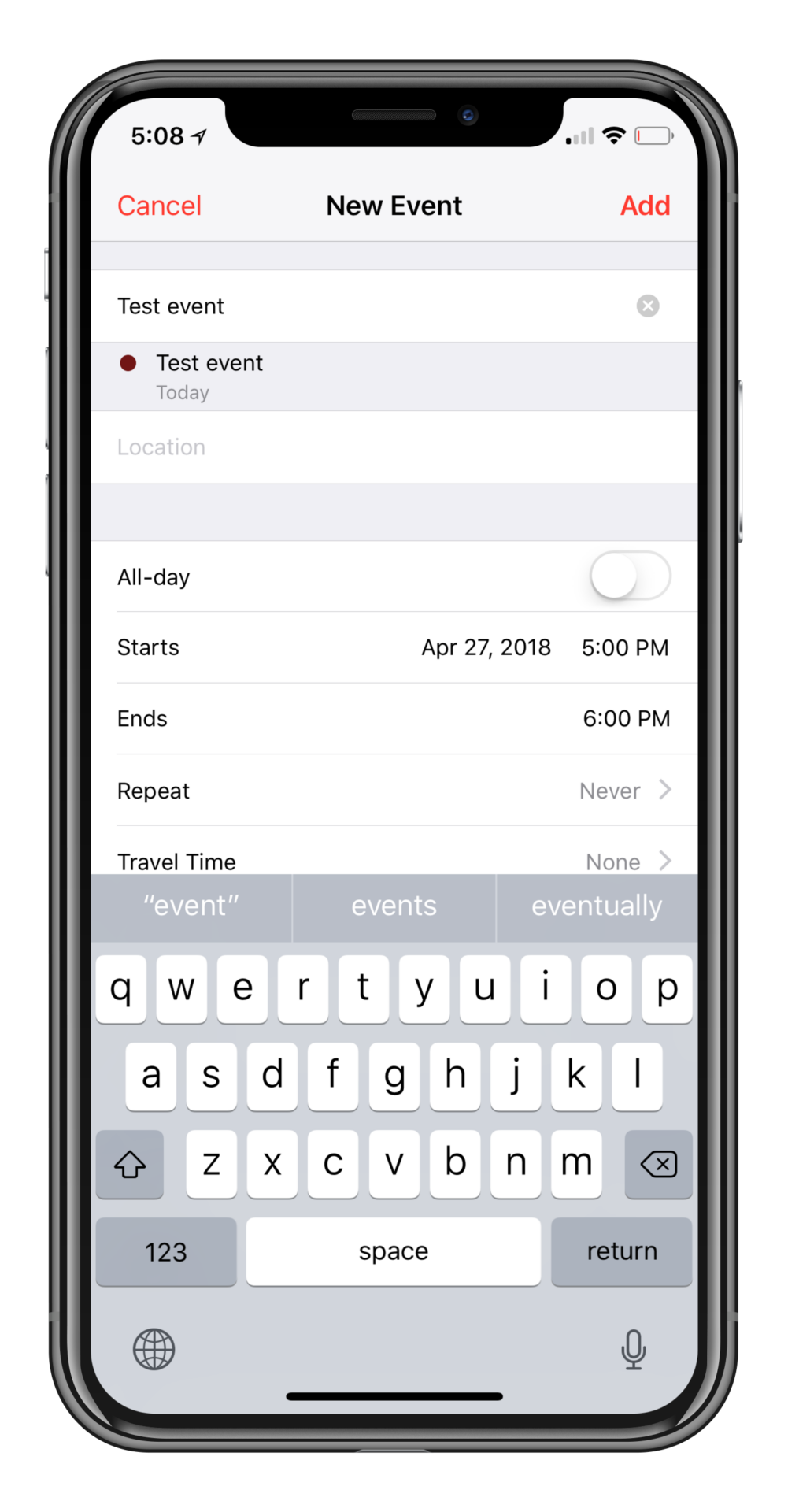
Cómo duplicar y copiar eventos de calendario en iOS y otros consejos menos conocidos
13 abril, 2020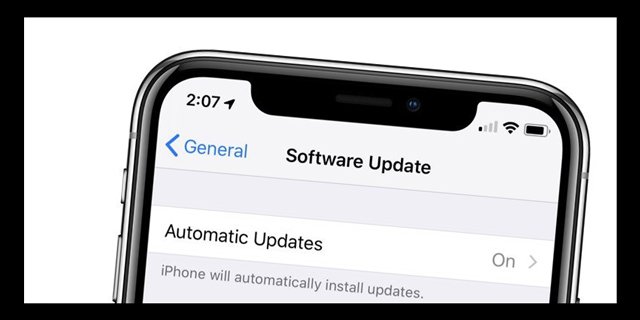
Cómo deshabilitar las actualizaciones automáticas en iPhone para iOS y iPadOS
13 abril, 2020
Con la introducción de Touch Bar en 2016, el MacBook Pro también adoptó Touch ID como medio de autenticación.
Touch ID en el MacBook Pro es, sin duda, una victoria para la privacidad y la seguridad. Es una forma fácil e increíblemente difícil de descifrar de su computadora portátil Apple.
Pero Touch ID en Mac viene con su propio conjunto de peculiaridades. Uno de ellos es un error que puede evitar que agregue nuevas huellas digitales. Esto es lo que necesita saber sobre el problema y cómo solucionarlo.
- La actualización a MacOS Catalina y superior parece resolver estos problemas de límite de huellas digitales
- Cree temporalmente una nueva cuenta de administrador para ver si el problema persiste para las nuevas cuentas
- Intente usar el comando Terminal xartutil –erase-all para borrar las huellas digitales actuales (no intente este comando en Macs con el chip T2; en su lugar, póngase en contacto con el Soporte técnico de Apple )
El problema
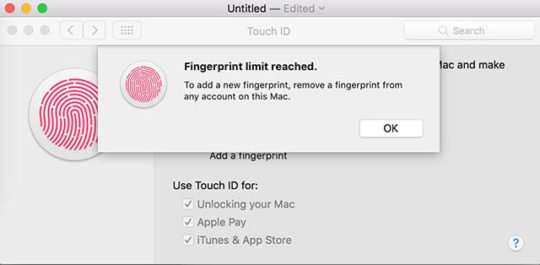
Básicamente, cuando ingresas una huella digital en tu MacBook Pro con Touch Bar, macOS te mostrará el siguiente cuadro de diálogo.
“Se alcanzó el límite de huellas digitales. Para agregar una nueva huella digital, elimine una huella digital de cualquier cuenta en esta Mac «.
Esto, por supuesto, puede ser realmente extraño si nunca ha ingresado huellas digitales en su MacBook Pro. O incluso si solo ha implementado un par.
Algunos usuarios informan que reciben este mensaje incluso si no hay huellas digitales para eliminar en ninguna cuenta.
Además, el problema persiste después de reiniciar e incluso todo el sistema macOS se reinstala. Es un error difícil de solucionar.
¿Por qué pasó esto?
No está claro por qué sucede exactamente esto, pero un empleado de Apple que escribió en Reddit indicó que podría ser un problema de nivel de firmware.
Básicamente, el problema podría deberse al hecho de que las huellas digitales Touch ID en los modelos de MacBook Pro se almacenan en el Enclave seguro.
Secure Enclave está controlado por una pieza de hardware diferente que el resto del ecosistema macOS: el chip de coprocesamiento de la serie T de Apple.
En otras palabras, puede haber un error que impide que macOS elimine las huellas digitales almacenadas en el Enclave seguro.
Debido a que Secure Enclave está controlado por el chip de la serie T, también puede haber una desconexión entre lo que dice macOS en su SSD y cuántas huellas digitales están realmente almacenadas en Secure Enclave.
Del mismo modo, Apple dice que el uso de utilidades de terceros para borrar el contenido de su Mac también puede causar problemas. Presumiblemente, eso se debe a que las aplicaciones de terceros tienen prohibido el acceso a cualquier tipo de datos en el Enclave seguro.
Si ha utilizado su MacBook Pro, alguien puede haber usado una aplicación de terceros para borrar macOS. Por lo tanto, dejándolo con una MacBook Pro nueva que tiene datos de huellas digitales persistentes.
Cómo eliminar huellas digitales existentes en macOS
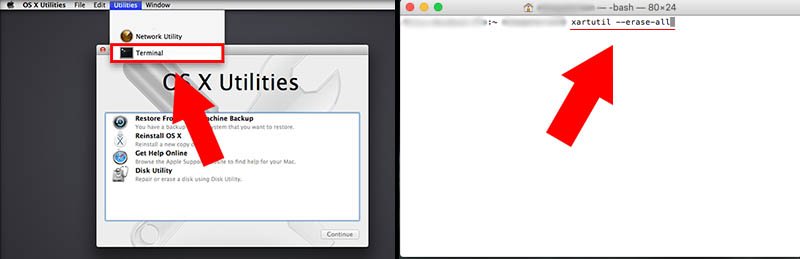
Afortunadamente, no importa cuál sea la causa exacta del problema, hay una manera de eliminar todos los datos de huellas digitales almacenados en el Enclave seguro.
Primero, intente eliminar las huellas digitales de la manera habitual
- Pase el puntero sobre una huella digital. y espere a que aparezca un botón Eliminar
- Toca el botón Eliminar
- Ingrese su contraseña para eliminar la huella digital
- Reiniciar
- Intenta agregar una huella digital
Elimina todas las huellas digitales de tu MacBook
Este método funciona en muchos Macs PERO no en Macs con el chip T2 de Apple .
Comprueba si tu Mac tiene el chip T2
- Mantenga presionada la tecla Opción mientras selecciona el menú Apple> Información del sistema
- En la barra lateral, seleccione Controlador o iBridge
- Si ve el chip Apple T2 a la derecha, su Mac tiene el chip de seguridad Apple T2, no siga las instrucciones a continuación, haga una cita en su Apple Store más cercana o comuníquese con el Soporte de Apple y solicite que ejecuten Apple Service Diagnostics en su MacBook
Desafortunadamente, en T2 Macs, el comando Terminal que se detalla a continuación xartutil –erase-all causa muchos problemas al borrar la clave de cifrado y las cuentas de administrador para desmontar su unidad de arranque y no le permite volver a montarla.
Para las Mac que no tienen el chip T2 , puede reiniciar su Mac en modo de recuperación y usar la Terminal para escribir un comando. Así es cómo.
- Haga una copia de seguridad de su Mac antes de intentar esto, por el bien de la seguridad
- Reinicia o inicia tu Mac.
- Mientras su Mac se reinicia, mantenga presionadas las teclas Comando + R hasta que aparezca el logotipo de Apple.
- Cuando lo haga, suelte las teclas. Su Mac ahora ingresará al modo de recuperación; debería ver un panel de utilidades de macOS.
- Haga clic en Utilidades en la barra de menú superior.
- Seleccionar terminal .
- Una vez que se abre, escriba el siguiente comando en el terminal: xartutil –erase-all
- Compruebe que agrega un espacio después de xartutil y luego agregue –erase-all
- Presione Entrar / Volver .
- Escriba yes en la terminal.
Una vez hecho todo eso, deberías ser bueno. Simplemente haga clic en el icono de Apple en la barra de menú superior y seleccione Reiniciar.
Desde aquí, simplemente regrese al panel Touch ID en Preferencias del Sistema e intente agregar nuevas huellas digitales.
¿Qué pasa si esto no funciona?
Esto debería funcionar en la gran mayoría de los casos. Pero vale la pena señalar que algunos usuarios han tenido el error de huella digital incluso después del comando Terminal.
Si ese es el caso, le recomendamos que lleve su MacBook Pro a Apple o a un proveedor de servicios autorizado para diagnósticos y posibles reparaciones. Podría haber otro problema en juego con su placa lógica, sensor Touch ID u otro hardware.
Del mismo modo, es muy probable que Apple esté al tanto de este error y esté trabajando en una solución que pueda eliminar la desconexión entre macOS y Secure Enclave.
Por eso, solo asegúrate de mantener tu MacBook Pro actualizado instalando las últimas actualizaciones de software de macOS.
Conéctate con nosotros
Nos comprometemos a ayudar a nuestros lectores a solucionar los problemas con sus teléfonos, así como a aprender a usar sus dispositivos correctamente. Por lo tanto, si tiene otros problemas, puede visitar nuestra página de solución de problemas para que pueda consultar usted mismo los artículos que ya hemos publicado que contienen soluciones a problemas comunes.
Teveotecno


